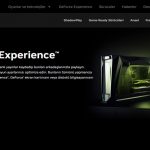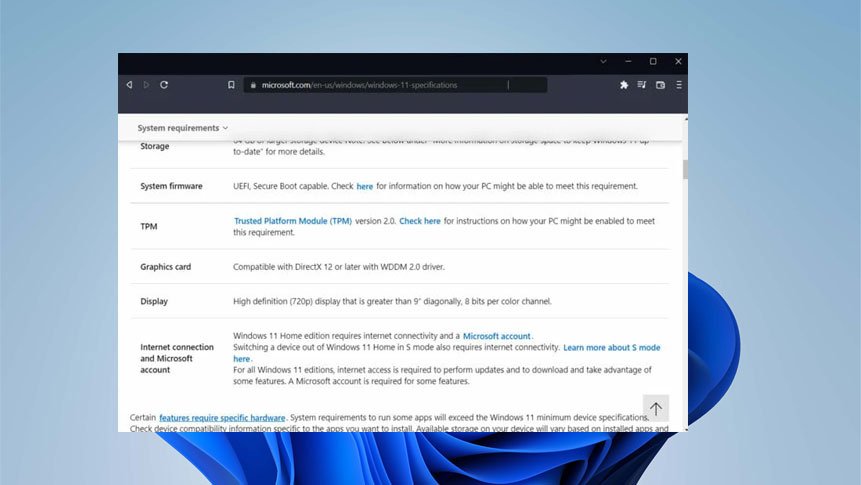
Windows 11 TPM 2.0 olmadan kurma
Windows 11 TPM 2.0 olmadan da kurulabilmektedir. Ancak kayıt defterini değiştirmek veya önyüklenebilir medya oluşturmak için uygulama kullanmanız gerekmektedir.
TPM nedir?
İlk olarak TPM, Güvenilir Platform Modülü ve bilgisayarınızda bulunan küçük bir çiptir. Peki TPM anakartta mı yoksa CPU’da mı bulunuyor?
İkinci olarak, TPM ile ilgili birkaç sürüm var ve bazıları ana kartınızda bulunur. Buna karşılık diğerleri, işlemcinize fiziksel bir çip olarak veya ayrılmış bir ortamda çalışan kod biçiminde entegre edilmiştir.
Ayrıca pratik amaçlar için TPM, örneğin önyükleyici koruması BitLocker gibi dosya şifreleme için kullanılır ve parolalarınızı korumak için kullanılabilir.
TPM satın alabilir miyim?
Evet, ancak birçok işlemcinin yerleşik bir TPM’ye sahip olduğunu unutmayın, bu nedenle özel bir çip satın almadan önce CPU’nuzun bu özelliği destekleyip desteklemediğini kontrol etmeniz gerekmektedir.
Windows 11’i TPM 2.0 olmadan nasıl kurabilirim?
Kayıt Defterinde DWORD oluşturun
- Çalıştır iletişim kutusunu açmak için Windows tuşu + R’ye basın.
- regedit yazın ve Kayıt Defteri Düzenleyicisi’ni açmak için Enter’a basın.
- Kayıt Defteri Düzenleyicisi’nde aşağıdaki yola gidin:
Computer\HKEY_LOCAL_MACHINE\SYSTEM\Setup\MoSetup - Pencerede herhangi bir yeri sağ tıklayın ve Yeni menüsünü genişletin. Sahip olduğunuz sisteme bağlı olarak DWORD 32-bit Değeri veya QWORD (64-bit) Değeri’ni seçin.
- Yeni değerin adı olarak AllowUpgradesWithUnsupportedTPMOrCPU girin.
- Az önce oluşturduğunuz değeri çift tıklayın.
- Değer verisini 1 olarak ayarlayın ve değişiklikleri kaydetmek için Tamam’a tıklayın.
Windows 11’i TPM yongası olmadan yüklemek için kullanmanızı önerdiğimiz ilk yöntem, Kayıt Defteri Düzenleyicisi’nde bir DWORD oluşturmaktır. Bu DWORD, desteklenmeyen bir TPM ile yükseltmelere izin vererek sorununuzu çözecektir.